解决英伟达显卡无法找到兼容的硬件的方法
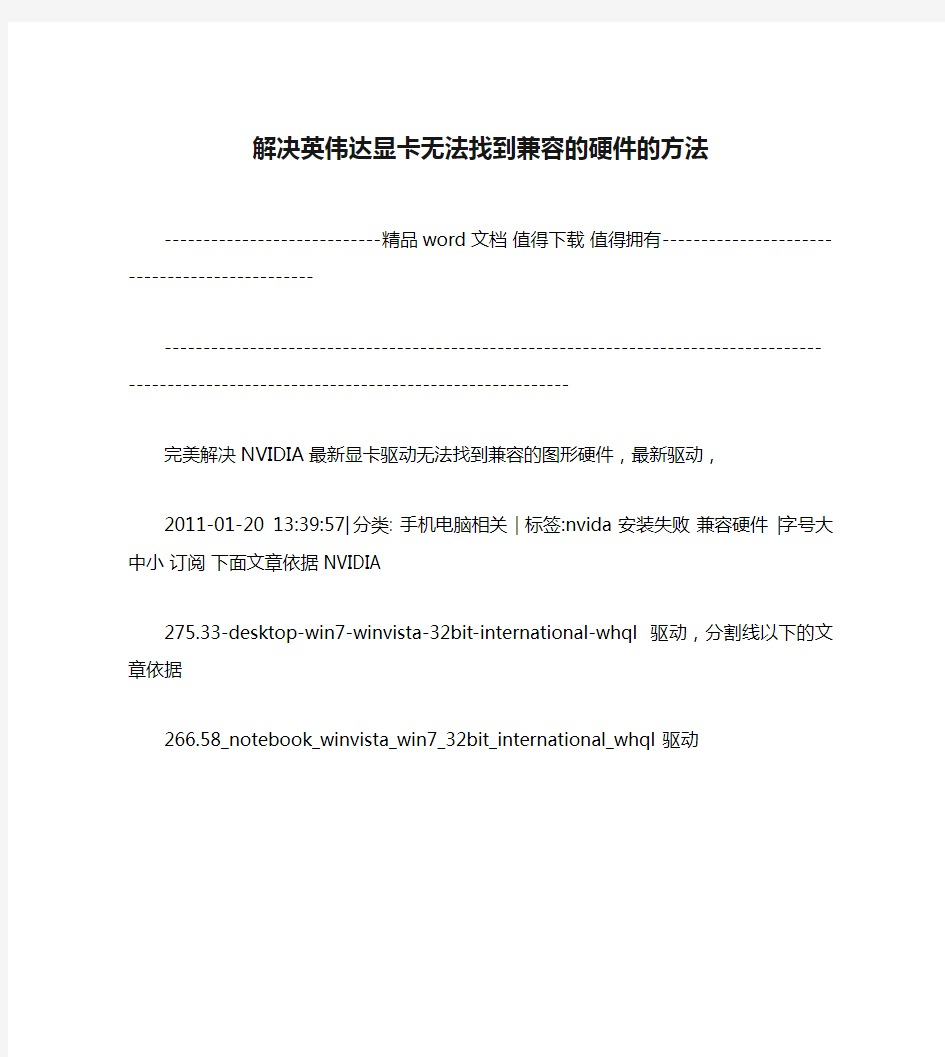

解决英伟达显卡无法找到兼容的硬件的方法----------------------------精品word文档值得下载值得拥有----------------------------------------------
----------------------------------------------------------------------------------------------------------------------------------------------
完美解决NVIDIA最新显卡驱动无法找到兼容的图形硬件,最新驱动,
2011-01-20 13:39:57| 分类: 手机电脑相关 | 标签:nvida 安装失败兼容硬件 |字号大中小订阅下面文章依据NVIDIA
275.33-desktop-win7-winvista-32bit-international-whql驱动,分割线以下的文章依据
266.58_notebook_winvista_win7_32bit_international_whql驱动
----------------------------精品word文档值得下载值得拥有----------------------------------------------
----------------------------------------------------------------------------------------------------------------------------------------------
下载了275.33版本驱动,安装依然提示无法找到兼容的图形硬件。于是按照之前的方法进入Display.Driver文件夹,发现配置文件有些许变化,如下图:
1、右键"计算机"点“属性”打开你的设备管理器,然后在显示适配器里面。右键你的显卡。点“属性” 如下图:
----------------------------精品word文档值得下载值得拥有---------------------------------------------- ----------------------------------------------------------------------------------------------------------------------------------------------
2、如下图操作吧。详细信息里面的属性选择“硬件ID”,先复制红色框框的硬件ID代码。。。
这个硬件ID是修改的重要角色。
----------------------------精品word文档值得下载值得拥有----------------------------------------------
----------------------------------------------------------------------------------------------------------------------------------------------
3、把下载好的显卡驱动先安装解压出来(虽然下载下来为.EXE格式,但右键可直接解压),虽然现在还安装不成功,但会解压一个文件夹出来。
4、双击打开这个文件夹到Display.Driver文件夹,找到这几个安装信息,不同显卡型号在这几个安装信息里面修改。
----------------------------精品word文档值得下载值得拥有----------------------------------------------
----------------------------------------------------------------------------------------------------------------------------------------------
这些配置文件中有不同的显卡型号
之前总有人询问自己的显卡在哪个文件中,现提供对应的配置文件所包含的显卡型号:(蓝色字体为显卡类型,粉红色字体为所要用到的显卡代码。)
nv_disp.inf不用管
nvae.inf包含:
NVIDIA_DEV.0DC0.01 = "NVIDIA GeForce GT 440"
NVIDIA_DEV.0DF2.01 = "NVIDIA GeForce GT 435M"
NVIDIA_DEV.1050.01 = "NVIDIA GeForce GT 520M"
nvak.inf包含:
NVIDIA_DEV.0A70.01 = "NVIDIA GeForce 310M"
NVIDIA_DEV.0DD1.01 = "NVIDIA GeForce GTX 460M"
NVIDIA_DEV.0DF4.01 = "NVIDIA GeForce GT 540M"
NVIDIA_DEV.1251.01 = "NVIDIA GeForce GTX 560M"
----------------------------精品word文档值得下载值得拥有----------------------------------------------
----------------------------------------------------------------------------------------------------------------------------------------------
NVDD.inf包含:
NVIDIA_DEV.0649.01 = "NVIDIA GeForce 9600M GT"
NVIDIA_DEV.0DF5.01 = "NVIDIA GeForce GT 525M"
NVIDIA_DEV.0DF5.02 = "NVIDIA GeForce GT 525M " NVIDIA_DEV.1054.01 = "NVIDIA GeForce 410M"
nvgd.inf包含:
NVIDIA_DEV.0628.01 = "NVIDIA GeForce 9800M GTS"
NVIDIA_DEV.062A.01 = "NVIDIA GeForce 9700M GTS"
NVIDIA_DEV.0630.01 = "NVIDIA GeForce 9700 S"
NVHDC.inf包含:
NVIDIA_DEV.0648.01 = "NVIDIA GeForce 9600M GS"
NVIDIA_DEV.06E9.01 = "NVIDIA GeForce 9300M GS"
NVIDIA_DEV.06E9.02 = "NVIDIA GeForce 9300M GS " NVIDIA_DEV.06E9.03 = "NVIDIA GeForce 9300M GS " NVIDIA_DEV.0A28.01 = "NVIDIA GeForce GT 230"
NVIDIA_DEV.0A74.01 = "NVIDIA GeForce G210"
NVIDIA_DEV.0DF0.01 = "NVIDIA GeForce GT 425M"
NVIDIA_DEV.0DF0.02 = "NVIDIA GeForce GT 425M "
nvla.inf包含:
NVIDIA_DEV.087D.01 = "NVIDIA ION"
NVIDIA_DEV.0A34.01 = "NVIDIA GeForce GT 240M"
NVIDIA_DEV.0A75.01 = "NVIDIA GeForce 310M"
----------------------------精品word文档值得下载值得拥有----------------------------------------------
----------------------------------------------------------------------------------------------------------------------------------------------
NVIDIA_DEV.0CA9.01 = "NVIDIA GeForce GTS 250M"
NVIDIA_DEV.0CAF.01 = "NVIDIA GeForce GT 335M"
NVIDIA_DEV.0CB0.01 = "NVIDIA GeForce GTS 350M"
NVIDIA_DEV.0DD1.01 = "NVIDIA GeForce GTX 460M"
NVIDIA_DEV.0DD1.02 = "NVIDIA GeForce GTX 460M "
NVLE.inf包含:
NVIDIA_DEV.0A34.01 = "NVIDIA GeForce GT 240M"
NVIDIA_DEV.0A70.01 = "NVIDIA ION " NVIDIA_DEV.0A73.02 = "NVIDIA ION " NVIDIA_DEV.0A73.03 = "NVIDIA ION " NVIDIA_DEV.0A74.01 = "NVIDIA GeForce G210M"
NVIDIA_DEV.0A75.01 = "NVIDIA ION " NVIDIA_DEV.0CA9.01 = "NVIDIA GeForce GTS 250M"
NVIDIA_DEV.0DEB.01 = "NVIDIA GeForce GT 555M"
NVIDIA_DEV.1084.03 = "NVIDIA GeForce GTX 560 "
nvmt.inf包含:
NVIDIA_DEV.0426.02 = "NVIDIA GeForce 8400M GT "
nvpg.inf包含:
NVIDIA_DEV.0DF0.01 = "NVIDIA GeForce GT 425M"
5、以本人9600M GS为例,首先确定是在NVHDC.inf文件中,然
----------------------------精品word文档值得下载值得拥有---------------------------------------------- ----------------------------------------------------------------------------------------------------------------------------------------------
后确定其代号为0648,然后往上拉,在同一配置文件中找到0648代
号在哪里,然后把后面PCI\VEN.....这些都改成你之前找到的硬件
ID,如下图,
6、修改后保存一下,然后直接运行文件夹中的setup.exe,看看是不是可以了,
----------------------------精品word文档值得下载值得拥有---------
-------------------------------------
--------------------------------------------------------------------
------------------------------------------------------------------------
--
建议安装的时候选择“自定义安装”,之后把“清洁安装”打上钩,据说可以避免一些问题,而且这样安装驱动不用重启电脑。
------------------分----------------------割
------------------------线---------------------------
以下为较早版本驱动安装方法(基于
266.58_notebook_winvista_win7_32bit_international_whql) 下载了NVIDA 最新的驱动266.58,安装,提示安装无法继续,无法找到兼容的图形硬件。以为驱动下载错了,核实后发现没错。遂上网搜索,找到了解决方法,共享之。
----------------------------精品word文档值得下载值得拥有----------------------------------------------
------------------------------------------------------------------------------------------------------------------------------------------ ----
----------------------------精品word文档值得下载值得拥有---------------------------------------------- ----------------------------------------------------------------------------------------------------------------------------------------------
(以本人的笔记本GF 9600M GS为例)
1、右键"计算机"点“属性”打开你的设备管理器,然后在显示适配
器里面。右键你的显卡。点“属性” 如下图:
----------------------------精品word文档值得下载值得拥有---------------------------------------------- ----------------------------------------------------------------------------------------------------------------------------------------------
2、如下图操作吧。详细信息里面的属性选择“硬件ID”,先复制红
色框框的硬件ID代码。。。这个硬件ID是修改的重要角色。
----------------------------精品word文档值得下载值得拥有---------------------------------------------- ----------------------------------------------------------------------------------------------------------------------------------------------
3、把下载好的显卡驱动先安装解压出来(虽然下载下来为.EXE格式,
但右键可直接解压),虽然现在还安装不成功,但会解压一个文件夹
出来。
4、双击打开这个文件夹到Display.Driver文件夹,找到这几个安装
----------------------------精品word文档值得下载值得拥有----------------------------------------------
----------------------------------------------------------------------------------------------------------------------------------------------
信息,不同显卡型号在这几个安装信息里面修改。因为我的是9600M GS,所以,我打开了NVAC这个安装信息(最近发现nvam.inf文件中也有9600M GS,但是我没改动依然成功地安装了)(最新的驱动程序配置文件分析请见文章最开始)
5、进入拉到最下面,查看9600M GS 前面的代号。。显示是0648
----------------------------精品word文档值得下载值得拥有---------------------------------------------- ------------------------------------------------------------------------------------------------------------------------------------------
----
6、然后往上拉,找到0648代号在哪里。如下图,
----------------------------精品word文档值得下载值得拥有---------------------------------------------- ----------------------------------
------------------------------------------------------------------------------------------------------------
7、现在开始修改0648后面的硬件ID,把你复制的硬件ID粘贴进去。。。
如下图:
----------------------------精品word文档值得下载值得拥有---------------------------------------------- ----------------------------------------------------------------------------------------------------------------------------------------------
8、修改成功后,点保存。。然后回到之前的页面。开始安装你的显卡
驱动,如下图
----------------------------精品word文档值得下载值得拥有---------------------------------------------- ------------------------------------------------------------------------------------------------------------------------------------------
----
最后,成功了
